ពន្លឺពណ៌ខៀវរបស់ផ្កាយរណប Orbi នៅតែបើក (តើត្រូវជួសជុលវាដោយរបៀបណា?)
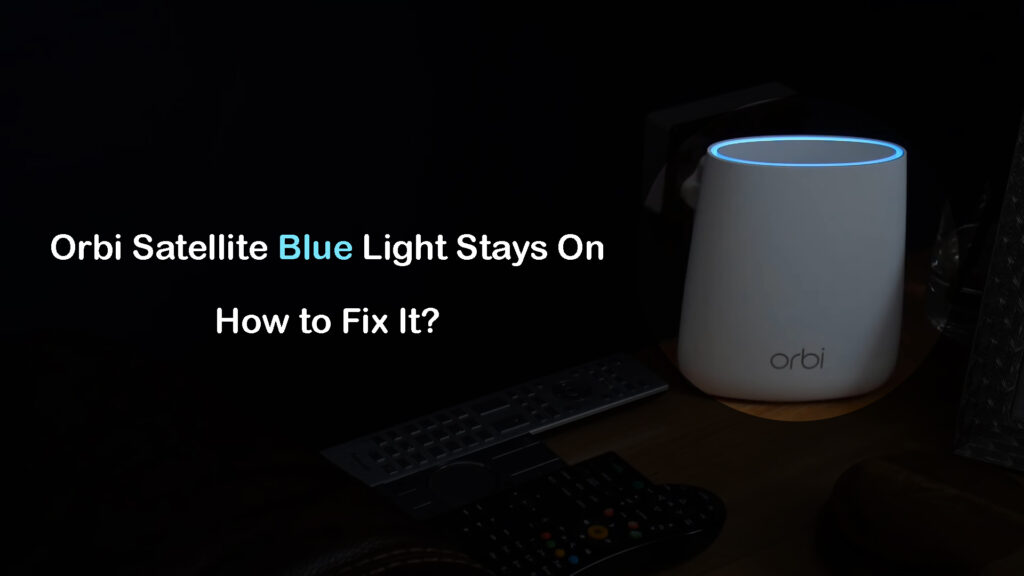
តារាងមាតិកា
ទោះបីជាពន្លឺពណ៌ខៀវនៅលើផ្កាយរណប Orbi របស់យើងមិនមានអ្វីប្លែកក៏ដោយ ប៉ុន្តែយើងធ្លាប់ឃើញវារលត់បន្ទាប់ពីពីរបីនាទី។ ប៉ុន្តែតើវាមានន័យយ៉ាងណានៅពេល O ពន្លឺផ្កាយរណប rbi ពណ៌ខៀវនៅជាប់ ហើយតើយើងអាចធ្វើអ្វីដើម្បីដោះស្រាយបញ្ហានេះ? ប្រសិនបើអ្នកឃើញពន្លឺផ្កាយរណប Orbi របស់អ្នកជាប់គាំងនៅលើពន្លឺពណ៌ខៀវដែលមិនរលត់ នោះអ្នកស្ថិតនៅកន្លែងដែលត្រឹមត្រូវ។
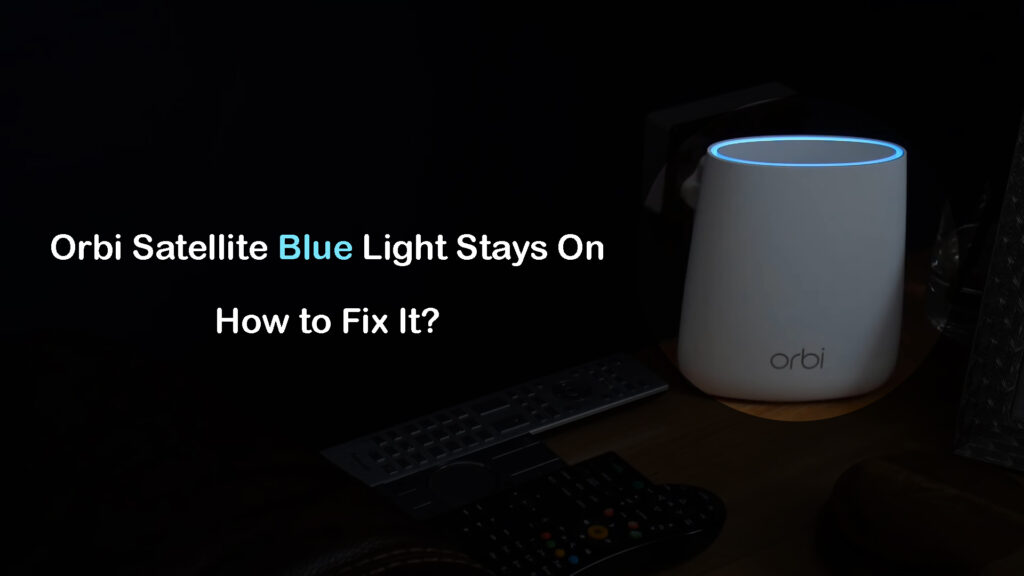
តើពន្លឺផ្កាយរណប Orbi មានន័យយ៉ាងណា?
នៅពេលដែលផ្កាយរណប Orbi ជាប់គាំងនៅលើភ្លើងពណ៌ខៀវ ជាទូទៅវាមិនបង្ហាញថាមានបញ្ហាធ្ងន់ធ្ងរណាមួយនោះទេ ជាពិសេសប្រសិនបើបណ្តាញដំណើរការបានល្អ ទោះបីជាភ្លើងពណ៌ខៀវនៅតែបើកក៏ដោយ។ ពន្លឺពណ៌ខៀវរបស់ផ្កាយរណប Orbi គឺជាអ្វីដែលយើងធ្លាប់ឃើញ ប៉ុន្តែសម្រាប់រយៈពេលកំណត់ (ជាធម្មតា 180 វិនាទី)។ បន្ទាប់ពី 3 នាទីពន្លឺនេះត្រូវបានគេសន្មត់ថាបាត់។
ការណែនាំអំពីការដំឡើងប្រព័ន្ធ Orbi Mesh
ពន្លឺពណ៌ខៀវនេះបង្ហាញថា ការតភ្ជាប់រវាងផ្កាយរណប និង រ៉ោតទ័រ Orbi ល្អ។ នៅពេលដែលភ្លើងពណ៌ខៀវនៅតែបើក យើងមិនអាចជួយគិតបានទេថាមានអ្វីមួយខុសជាមួយបណ្តាញរបស់យើង។ យ៉ាងណាមិញនេះមិនមែនជាអាកប្បកិរិយា LED ធម្មតាសម្រាប់ Orbi ទេ។
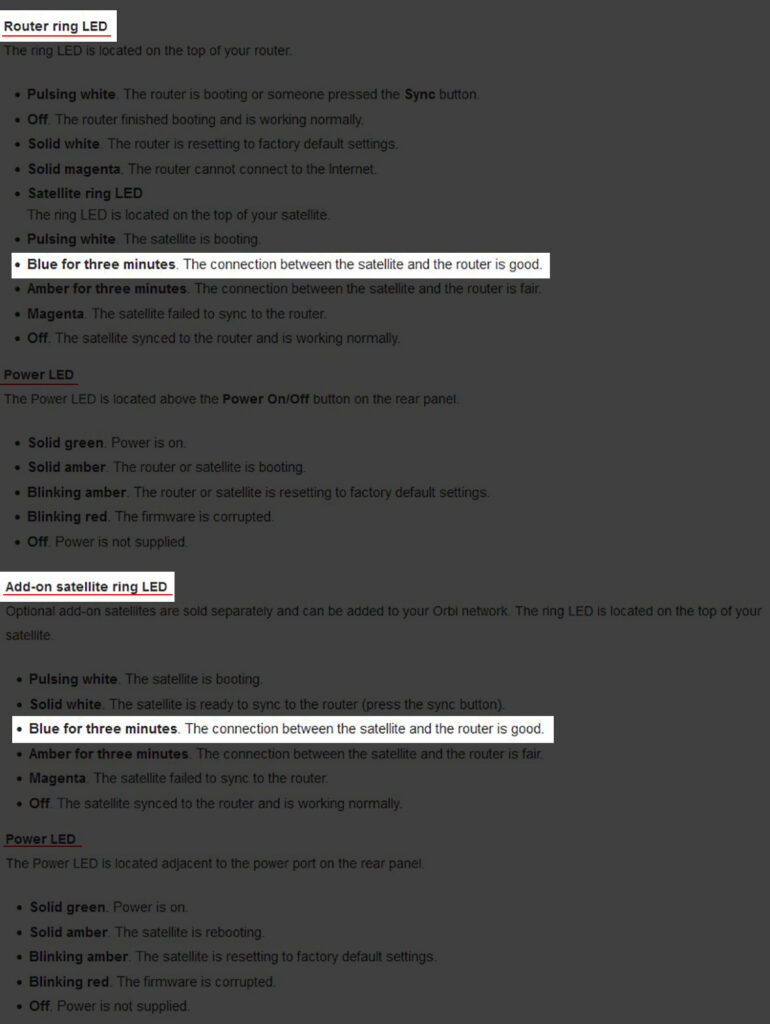
រ៉ោតទ័រ Orbi/ អត្ថន័យពន្លឺពណ៌ខៀវរបស់ផ្កាយរណប (ប្រភព – NETGEAR )
រឿងល្អគឺថាការជួសជុលរហ័សមួយចំនួនអាចធ្វើឱ្យពន្លឺពណ៌ខៀវនៅលើរ៉ោតទ័រ Orbi របស់យើងរលត់តាមការចង់បាន។ ដូច្នេះសូមមើលអ្វីដែលយើងអាចធ្វើអំពីវា។
ពន្លឺពណ៌ខៀវរបស់ផ្កាយរណប Orbi នៅតែបើក៖ សាកល្បងដំណោះស្រាយទាំងនេះ
នេះគឺជាដំណោះស្រាយដែលបានណែនាំមួយចំនួន ដែលទំនងជានឹងជួយអ្នកកម្ចាត់ពន្លឺពណ៌ខៀវ។ អ្នកគ្រាន់តែត្រូវអត់ធ្មត់នៅពេលអ្នកបញ្ចប់ជំហាននីមួយៗ ព្រោះជាធម្មតាវាចំណាយពេលពី 1 ទៅ 3 នាទីដើម្បីឱ្យពន្លឺផ្កាយរណបពណ៌ខៀវរលត់។
ចាប់ផ្តើមផ្កាយរណបដែលមានបញ្ហាឡើងវិញ
នេះគឺជាដំណោះស្រាយដ៏សាមញ្ញ និងមានប្រសិទ្ធភាព។ គ្រាន់តែបិទផ្កាយរណប ទុកវាចោលពីរបីនាទី រួចបើកវាម្តងទៀត។ ពន្លឺពណ៌ខៀវរឹងនឹងលេចឡើងហើយក្នុងករណីភាគច្រើនវានឹងបាត់បន្ទាប់ពីមួយនាទីឬយូរជាងនេះ។
ចាប់ផ្តើមបណ្តាញ Orbi របស់អ្នកឡើងវិញ
ប្រសិនបើជំហានមុនមិនបានជួសជុលផ្កាយរណប Orbi ដែលជាប់គាំងលើបញ្ហាពន្លឺពណ៌ខៀវទេ វាត្រូវបានណែនាំអោយចាប់ផ្តើមបណ្តាញ Orbi ទាំងមូលរបស់អ្នកឡើងវិញ។ នេះមានន័យថាអ្នកត្រូវបិទរ៉ោតទ័រ Orbi ម៉ូឌឹម និងផ្កាយរណបទាំងអស់។ នេះជារបៀបធ្វើវាឱ្យបានត្រឹមត្រូវ៖
- បិទម៉ូដឹមរបស់អ្នក ហើយផ្តាច់វាពីប្រភពថាមពល។
- បិទរ៉ោតទ័រ Orbi ហើយផ្តាច់វាពីប្រភពថាមពល។
- បិទផ្កាយរណបផងដែរ។
- ភ្ជាប់ម៉ូដឹមទៅនឹងព្រីភ្លើង ហើយបើកវា។
- រង់ចាំឱ្យម៉ូដឹមចាប់ផ្ដើមឡើង ហើយធ្វើឱ្យមានស្ថេរភាព។ ជាធម្មតាវាចំណាយពេល 2-3 នាទី។
- ឥឡូវនេះ ភ្ជាប់រ៉ោតទ័រ Orbi ទៅប្រភពថាមពល ហើយបើកវា។
- ភ្ជាប់ និងបើកផ្កាយរណបផងដែរ។
- រង់ចាំរហូតដល់ពួកគេចាប់ផ្ដើម ហើយភ្ជាប់។
- អ្នកបានបញ្ឆេះបណ្តាញ Orbi របស់អ្នក។
ពន្លឺពណ៌ខៀវនៅលើផ្កាយរណប Orbi របស់អ្នកគួរតែរលត់ដូចធម្មតា។ ប្រសិនបើវាមិនមានទេ សូមផ្លាស់ទីទៅជំហានបន្ទាប់។
ធ្វើសមកាលកម្មរ៉ោតទ័រ និងផ្កាយរណបម្តងទៀត
- សូមប្រាកដថាបានភ្ជាប់ផ្កាយរណបទៅនឹងប្រភពថាមពល ហើយបើកថាមពលវា។
- រង្វង់ផ្កាយរណបគួរតែប្រែទៅជាពណ៌ស ឬពណ៌ស្វាយ។
- នៅលើរ៉ោតទ័ររបស់អ្នក ស្វែងរក ហើយចុចប៊ូតុង SYNC ។ ឥឡូវនេះចុចប៊ូតុង SYNC នៅលើផ្កាយរណបក្នុងរយៈពេល 120 វិនាទីបន្ទាប់។

- រង់ចាំសម្រាប់ការធ្វើសមកាលកម្មបញ្ចប់។ ក្នុងអំឡុងពេលដំណើរការនេះ ចិញ្ចៀនផ្កាយរណបនឹងភ្លឹបភ្លែតៗពណ៌ស ហើយបន្ទាប់មកប្រែ ទៅជាពណ៌ខៀវរឹង (ប្រសិនបើការតភ្ជាប់ល្អ) ឬពណ៌លឿង (ប្រសិនបើការតភ្ជាប់មានភាពយុត្តិធម៌)។ ពន្លឺគួរតែបើករយៈពេល 3 នាទីហើយបន្ទាប់មកបាត់។ ក្នុងករណីដែលការធ្វើសមកាលកម្មមិនជោគជ័យ វានឹងប្រែទៅជាពណ៌ស្វាយ។
ធ្វើសមកាលកម្មផ្កាយរណប Orbi របស់អ្នកជាមួយរ៉ោតទ័រ Orbi របស់អ្នក
ពិនិត្យខ្សែ
ខ្សែរលុង ឬឧបករណ៍ភ្ជាប់អាចធ្វើឱ្យបណ្តាញទាំងមូលមិនស្ថិតស្ថេរ និងមិនអាចប្រើប្រាស់បានយ៉ាងងាយស្រួល ដែលជួនកាលបណ្តាលឱ្យមានពន្លឺពណ៌ខៀវបន្ត។ ជាសំណាងល្អ វាងាយស្រួលណាស់ក្នុងការត្រួតពិនិត្យថាតើនេះជាមូលហេតុពិតនៅពីក្រោយបញ្ហាឬអត់។ ត្រូវប្រាកដថាពិនិត្យមើលចុងទាំងពីរនៃខ្សែ ហើយបញ្ជាក់ថាអ្វីគ្រប់យ៉ាងត្រូវបានភ្ជាប់យ៉ាងត្រឹមត្រូវ។
សូមមើលផងដែរ: Synology Router Login៖ របៀបចូលប្រើ Synology Router Manager (SRM)ពិនិត្យកម្មវិធីបង្កប់ (ធ្វើបច្ចុប្បន្នភាពកម្មវិធីបង្កប់ប្រសិនបើចាំបាច់)
អ្នកប្រើប្រាស់មួយចំនួនបានរាយការណ៍ថាការអាប់ដេតកម្មវិធីបង្កប់ទៅកំណែចុងក្រោយបំផុតបានជួយពួកគេដោះស្រាយបញ្ហាពន្លឺពណ៌ខៀវដែលជាប់គាំង។
ការធ្វើបច្ចុប្បន្នភាពកម្មវិធីបង្កប់រ៉ោតទ័រ Orbi គឺអាចធ្វើទៅបានតាមរយៈផ្ទាំងគ្រប់គ្រងគ្រប់គ្រង (ឬកម្មវិធី Orbi) ។
- ជាដំបូង សូមចូលទៅកាន់រ៉ោតទ័រ Orbi របស់អ្នក។
- នៅពេលអ្នកឃើញផ្ទាំងគ្រប់គ្រង ជ្រើសរើសកម្រិតខ្ពស់ពីម៉ឺនុយ។ បន្ទាប់មកជ្រើសរើស រដ្ឋបាល ការធ្វើបច្ចុប្បន្នភាពកម្មវិធីបង្កប់ និងចុងក្រោយការធ្វើបច្ចុប្បន្នភាពតាមអ៊ីនធឺណិត។
- ឥឡូវនេះចុចប៊ូតុងពិនិត្យ ហើយរ៉ោតទ័ររបស់អ្នកនឹងពិនិត្យមើលថាតើមានកំណែកម្មវិធីបង្កប់ថ្មីឬអត់។
- ប្រសិនបើមានកំណែថ្មី ចុចលើប៊ូតុង ធ្វើបច្ចុប្បន្នភាពទាំងអស់ ហើយការអាប់ដេតកម្មវិធីបង្កប់នឹងចាប់ផ្តើម។
- នៅពេលដែលដំណើរការដំឡើងកំណែកម្មវិធីបង្កប់ត្រូវបានបញ្ចប់ រ៉ោតទ័រ និងផ្កាយរណបនឹងចាប់ផ្តើមឡើងវិញ។ រង់ចាំរហូតដល់ពួកវាចាប់ផ្ដើមទាំងស្រុង ហើយកំណត់រចនាសម្ព័ន្ធរ៉ោតទ័រម្តងទៀត។
របៀបធ្វើបច្ចុប្បន្នភាពប្រព័ន្ធ Orbi Mesh របស់អ្នក (តាមរយៈកម្មវិធី Orbi)
សំខាន់៖ កុំ រំខានដំណើរការដំឡើងកម្មវិធីបង្កប់ - នេះអាចបំផ្លាញរ៉ោតទ័ររបស់អ្នក។
ប្រសិនបើពន្លឺពណ៌ខៀវនៅលើផ្កាយរណប Orbi របស់អ្នកនៅតែបើក ទោះបីជាបន្ទាប់ពីការអាប់ដេតក៏ដោយ អ្នកអាចព្យាយាមកំណត់ប្រព័ន្ធ Orbi mesh របស់អ្នកឡើងវិញ ឬបិទភ្លើង LED ទាំងមូល។
កំណត់ Orbi របស់អ្នកឡើងវិញ (ផ្កាយរណប និង/ឬរ៉ោតទ័រ)
ប្រសិនបើគ្មានអ្វីដំណើរការទេ អ្នកអាចព្យាយាមកំណត់ Orbi របស់អ្នកឡើងវិញ។ អ្នកអាចកំណត់ឡើងវិញបានតែផ្កាយរណបដែលមានបញ្ហា ឬប្រព័ន្ធទាំងមូល។ ប្រសិនបើអ្នកចង់កំណត់ឡើងវិញទាំងមូលប្រព័ន្ធ ហើយចាប់ផ្តើមជាថ្មី អ្នកនឹងត្រូវធ្វើបែបបទខាងក្រោមម្តងទៀតសម្រាប់អង្គភាពនីមួយៗ។ ដូចដែលអ្នកបានដឹងហើយថា បន្ទាប់ពីអ្នកកំណត់រ៉ោតទ័រ Orbi និង/ឬផ្កាយរណបរបស់អ្នកឡើងវិញ អ្នកនឹងត្រូវកំណត់រចនាសម្ព័ន្ធអ្វីគ្រប់យ៉ាងឡើងវិញ កែតម្រូវការកំណត់ទាំងអស់ពីដំបូង និងធ្វើសមកាលកម្មពួកវាជាមួយគ្នា។
ឯកតា Orbi នីមួយៗមានប៊ូតុងកំណត់ឡើងវិញនៅខាងក្រោយ។ រកទីតាំងវា យកឃ្លីបក្រដាស ហើយចុចវា។ សង្កត់វារហូតដល់ភ្លើង LED ចាប់ផ្តើមបញ្ចេញពន្លឺពណ៌លឿង។

លែងប៊ូតុងបន្ទាប់ពីពន្លឺចាប់ផ្តើមបញ្ចេញពន្លឺពណ៌លឿង ហើយផ្តល់ពេលដល់អង្គភាពដើម្បីចាប់ផ្ដើម។
របៀបកំណត់ប្រព័ន្ធ Orbi Mesh របស់អ្នកឡើងវិញ
សូមមើលផងដែរ: តើធ្វើដូចម្តេចដើម្បីធ្វើបច្ចុប្បន្នភាព Xfinity Router? (បានពន្យល់អំពីការធ្វើបច្ចុប្បន្នភាពកម្មវិធីបង្កប់រ៉ោតទ័រ Xfinity)បិទរង្វង់ LED ដោយដៃ (តាមរយៈផ្ទាំងគ្រប់គ្រង)
យើង ដឹងច្បាស់ថាការបិទភ្លើងពិតជាមិនដោះស្រាយបញ្ហានោះទេ ប៉ុន្តែវាធ្វើឱ្យភ្លើងរលត់។ ប្រសិនបើអ្នកប្រាកដច្បាស់ថាផ្កាយរណបរបស់អ្នកដំណើរការល្អ ហើយអ្នកមិនចង់ហៅទៅផ្នែកជំនួយ NETGEAR អ្នកអាចបិទវាបានយ៉ាងសាមញ្ញនៅក្នុងការកំណត់របស់រ៉ោតទ័រ Orbi របស់អ្នក។ ចំណាំថាអ្នកមិនអាចធ្វើបែបនេះសម្រាប់គ្រប់ម៉ូដែល Orbi នោះទេ ប៉ុន្តែវាគួរតែដំណើរការលើប្រព័ន្ធ Orbi ភាគច្រើន។
ដើម្បីបិទភ្លើង អ្នកត្រូវចូលទៅរ៉ោតទ័រ Orbi របស់អ្នក។ អ្នកអាចវាយបញ្ចូល orbilogin.com ទៅក្នុងកម្មវិធីរុករកតាមអ៊ីនធឺណិតរបស់អ្នក ហើយបន្ទាប់មកបញ្ចូលឈ្មោះអ្នកប្រើប្រាស់ និងពាក្យសម្ងាត់របស់អ្នកគ្រប់គ្រង។ នៅពេលចូល សូមចូលទៅកាន់ឧបករណ៍ភ្ជាប់ ហើយជ្រើសរើសរ៉ោតទ័ររបស់អ្នក។ វាគួរបើកទំព័រកែសម្រួលឧបករណ៍។
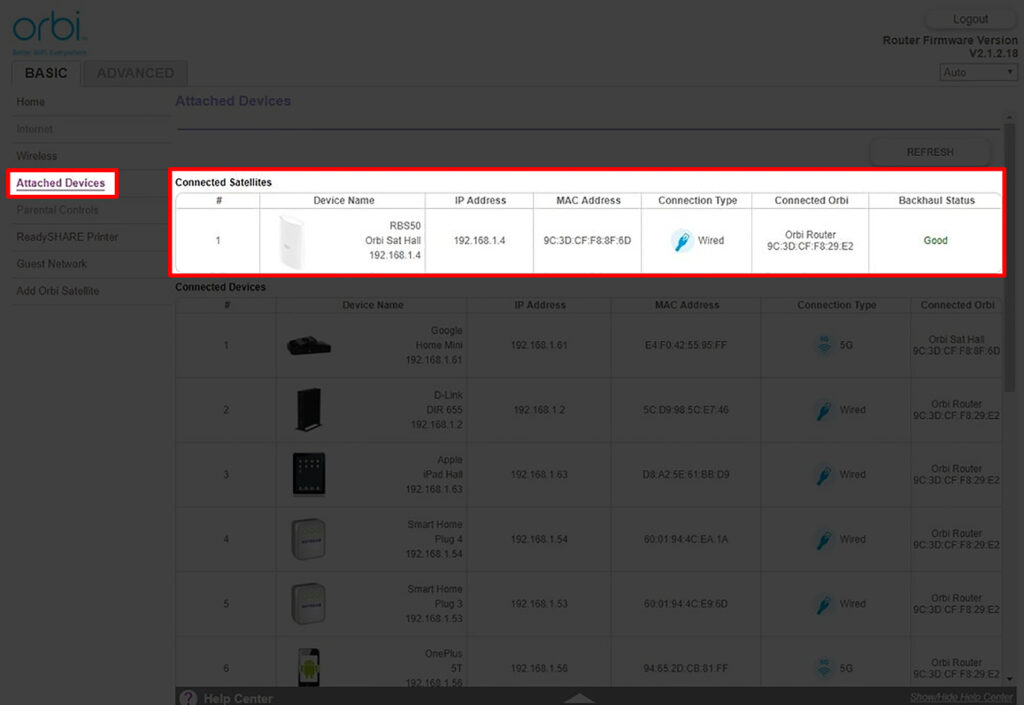
បន្ទាប់ពីទំព័រកែសម្រួលឧបករណ៍បើក អ្នកគួរតែឃើញ LEDផ្នែកពន្លឺ។ នៅទីនេះ អ្នកអាចបើក/បិទភ្លើងដោយចុចលើគ្រាប់រំកិល។ នៅលើម៉ូដែលមួយចំនួន អ្នកក៏អាចលៃតម្រូវពន្លឺនៃពន្លឺផងដែរ។
ពាក្យចុងក្រោយ
យើងប្រាកដណាស់ថាអ្នកបានជួសជុល ពន្លឺផ្កាយរណបពណ៌ខៀវ Orbi នៅតែនៅលើ បញ្ហានៅពេលនេះ។ ទោះយ៉ាងណាក៏ដោយ ប្រសិនបើវានៅតែនៅទីនេះ សូម្បីតែបន្ទាប់ពីអនុវត្តដំណោះស្រាយទាំងអស់ដែលបានរាយក្នុងប្រកាសនេះ វាត្រូវបានណែនាំឱ្យទាក់ទងជាមួយជំនួយផ្នែកបច្ចេកវិទ្យា NETGEAR និងពន្យល់ពីបញ្ហា។ ពួកគេនឹងណែនាំអ្នកឱ្យឆ្លងកាត់ដំណើរការដោះស្រាយបញ្ហា និងជួយអ្នកកម្ចាត់ពន្លឺពណ៌ខៀវ។
សំណួរដែលគេសួរញឹកញាប់
សំណួរ៖ តើពន្លឺផ្កាយរណប Orbi គួរតែបើកទេ?
ចម្លើយ៖ ទេ ក្នុងកាលៈទេសៈធម្មតា ពន្លឺនៅលើផ្កាយរណប Orbi របស់អ្នកគួរតែបិទ បន្ទាប់ពីវាបង្កើតការតភ្ជាប់ជាមួយរ៉ោតទ័រ។ អ្នកនឹងឃើញពន្លឺពណ៌ផ្សេងគ្នាកំឡុងពេលការរៀបចំដំបូង និងកំឡុងពេលដំណើរការចាប់ផ្ដើម។ អ្នកក៏នឹងឃើញភ្លើងផងដែរ ប្រសិនបើការតភ្ជាប់ខ្សោយ ឬប្រសិនបើអ្នកកំពុងព្យាយាមធ្វើសមកាលកម្មរ៉ោតទ័រជាមួយផ្កាយរណប។ បន្ទាប់ពីបង្កើតការតភ្ជាប់ល្អជាមួយរ៉ោតទ័រ អំពូល LED នឹងប្រែជាពណ៌ខៀវរឹងមាំ ហើយគួរតែបាត់ក្នុងរយៈពេលបីនាទី។
សំណួរ៖ តើខ្ញុំត្រូវបិទភ្លើងពណ៌ខៀវនៅលើផ្កាយរណប Orbi ដោយរបៀបណា?
ចម្លើយ៖ ជាធម្មតា ពន្លឺ គួរតែបាត់ទៅវិញដោយខ្លួនឯង ដោយគ្មានការអន្តរាគមន៍ពីអ្នក។ ប្រសិនបើពន្លឺពណ៌ខៀវនៅលើផ្កាយរណប Orbi របស់អ្នកនៅតែបើក អ្នកអាចសាកល្បងដោះស្រាយបញ្ហាផ្កាយរណប Orbi របស់អ្នក។បានពន្យល់នៅក្នុងអត្ថបទនេះ ឬទាក់ទងផ្នែកគាំទ្រ NETGEAR ។
សំណួរ៖ តើពន្លឺពណ៌ខៀវថេរនៅលើផ្កាយរណប Orbi មានន័យដូចម្តេច?
ចម្លើយ៖ ពន្លឺពណ៌ខៀវថេរនៅលើ Orbi របស់អ្នក ផ្កាយរណបបង្ហាញពីការតភ្ជាប់ជោគជ័យជាមួយរ៉ោតទ័រ Orbi ។ ពន្លឺត្រូវបានគេសន្មត់ថាបាត់បន្ទាប់ពី 3 នាទី។ ប្រសិនបើវាមិនបាត់ ហើយអ្នកនៅតែមានការចូលប្រើអ៊ីនធឺណិត នោះអ្នកពិតជាមិនចាំបាច់ធ្វើអ្វីអំពីវាទេ។ ប៉ុន្តែប្រសិនបើអ្នកមិនមានការចូលប្រើអ៊ីនធឺណិត ឬប្រសិនបើវារំខានអ្នក សូមព្យាយាមអនុវត្តការជួសជុលដែលបានរាយក្នុងអត្ថបទនេះ។ សង្ឃឹមថាមួយក្នុងចំណោមពួកគេនឹងធ្វើឱ្យពន្លឺពណ៌ខៀវបាត់។

